
نوافذ 10 تواصل اكتساب المستخدمين وزيادة حصتها في السوق والاقتراب أكثر فأكثر من Windows 7 ، وهو نظام التشغيل الأكثر استخدامًا حاليًا في العالم. إن نمو الإصدار الجديد من نظام تشغيل Microsoft ليس مصادفة ويعود إلى خصائصه أو وظائفه ، ومن بينها إمكانية أن تقدم لنا Canonical و Microsoft القدرة على تفعيل Ubuntu ، توزيع Linux الشهير.
من الغريب التفكير في القدرة على استخدام توزيعة Linux ، في إصدار من Windows ، لكن هذا كان ممكنًا بفضل الاتفاق الذي تم التوصل إليه بين Canonical والشركة التي تتخذ من Redmond مقراً لها. بالطبع ، للأسف يمكننا فقط تشغيل برامج Ubuntu ، على الرغم من أنه كان من الممكن استخدام التوزيع الكامل ، على الرغم من أن النتيجة لا تكون جيدة جدًا وعملية.
في البداية ، كان إطلاق Ubuntu لنظام التشغيل Windows 10 محجوزًا لأعضاء برنامج Windows Insider ، ولكن اليوم أي مستخدم لنظام التشغيل Windows 10 ، مثبت عليه تحديث الذكرى السنوية ، سيكون قادرًا على الحصول على توزيع Ubuntu لنظام التشغيل Windows 10 واستخدامه.
كيفية تنشيط Ubuntu في نظام التشغيل Windows 10
قبل البدء في تنشيط Ubuntu في نظام التشغيل Windows 10 ، يجب أن نتأكد ، كما قلنا بالفعل ، من أننا قمنا بتثبيت تحديث الذكرى السنوية لنظام Windows 10 بالإضافة إلى أننا نقوم بتشغيل إصدار 64 بت من Windows 10. إذا كان إصدار Windows 10 الخاص بك هو 32 بت ، فلدينا أخبار سيئة لك وهي أنك لن تتمكن من الوصول إلى Ubuntu ، على الأقل في الوقت الحالي.
بادئ ذي بدء ، يجب علينا تنشيط وضع برنامج Windows 10 ، والذي يجب علينا الوصول إلى تكوين النظام ثم الوصول إليه "التحديث والأمان" والتبويب "للمبرمجين" تنشيط "وضع المبرمج".
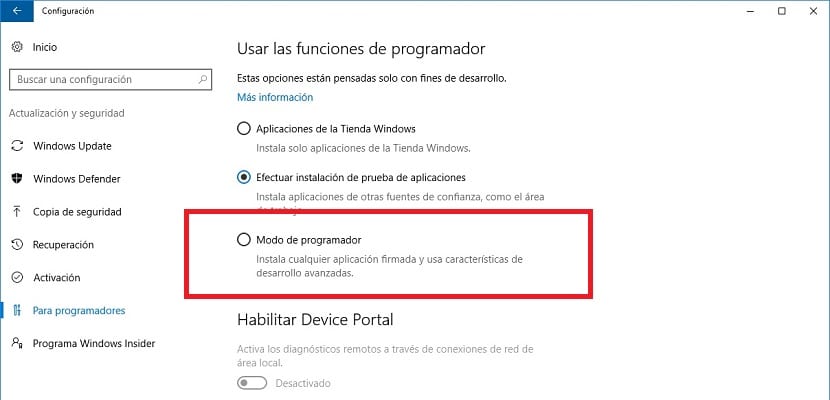
بمجرد أن نقوم بتنشيط "وضع المبرمج" سيتم تنزيل بعض الحزم وبعد ذلك لكي يبقى كل شيء على ما يرام وجاهزًا للبدء ، سيتعين علينا إعادة تشغيل جهاز الكمبيوتر الخاص بنا. بعد ذلك ، سيتعين علينا فتح قائمة ابدأ والبحث عن الوظيفة "تمكين أو تعطيل ميزات Windows". باستخدام هذه الوظيفة ، يمكننا إزالة وظائف Windows 10 أو وضعها.

إذا كنت على المسار الصحيح ، فسترى مربعًا مثل المربع الموضح في الصورة الذي يمكنك رؤيته أدناه ، وحيث يجب علينا تنشيط الخيار "Windows Subsystem for Linux (Beta)". بالنقر فوق قبول ، سيبدأ التثبيت ، ومرة أخرى (نعم ، مرة أخرى) سيتعين علينا إعادة تشغيل الكمبيوتر.

بعد إعادة التشغيل ، والتي قد تستغرق وقتًا أطول قليلاً من المعتاد ، سيتعين علينا فقط إكمال تثبيت bash. البحث عن "bash" في قائمة ابدأ والضغط على Enter سيكون لدينا حل كل شيء. بالطبع ، لا تتفاجأ من عدم ظهور رمز خاص أو حدوث شيء غير عادي لأن هذا أمر طبيعي.
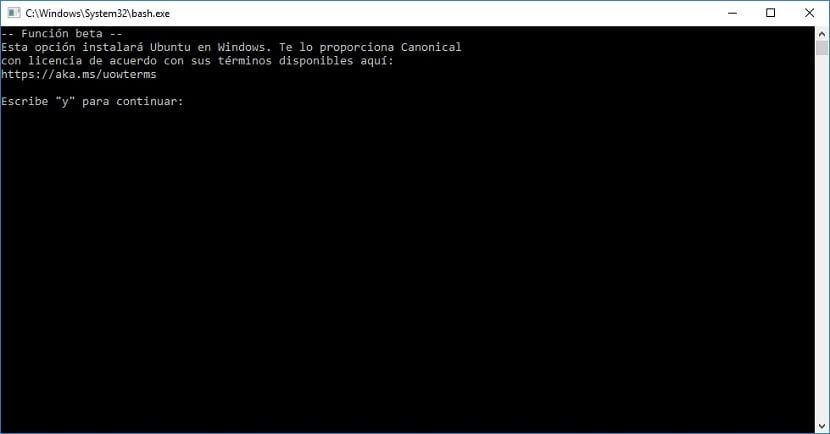
ستحذرنا المحطة الطرفية التي ستحذرنا من تثبيت Ubuntu على Windows 10 للمرة الأخيرة من أن هذا سيحدث. يؤدي كتابة حرف "y" (بدون علامات الاقتباس "والضغط على Enter إلى إنهاء العملية عن طريق تنزيل الملفات من متجر Windows.

عند الانتهاء من العملية ، والتي ستكون أكثر أو أقل متانة بمرور الوقت اعتمادًا على جهاز الكمبيوتر الخاص بك ، سنفعل قم بإعداد حساب يكون مستقلاً تمامًا عن حساب Windows 10 الخاص بك. كفكرة ، لا توجد مشكلة في أنك تستخدم نفس الاسم وكلمة المرور اللذين تستخدمهما للوصول إلى نظام التشغيل Microsoft ، وبالتالي لا تنسى أبدًا بيانات الوصول إلى Ubuntu.
أدناه يمكنك رؤية الشاشة التي يجب أن تراها لتهيئة حساب Ubuntu الجديد الخاص بك ؛
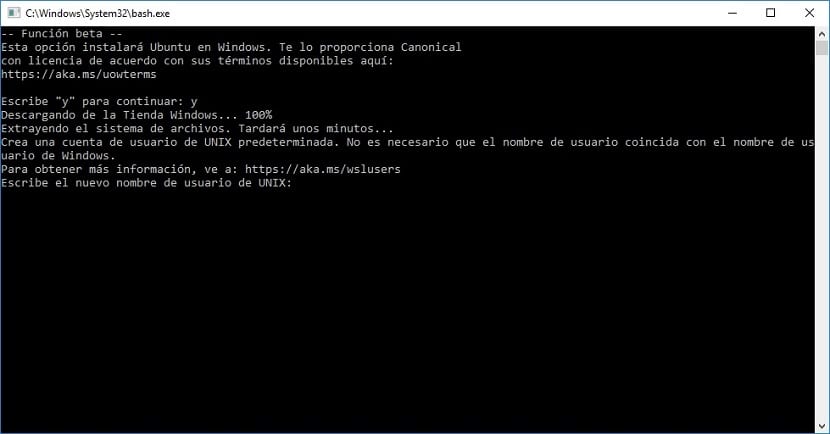
الآن سيكون لدينا Ubuntu نشطًا في نظام التشغيل Windows 10 وإذا بحثنا عن "bash" في قائمة ابدأ ، يمكننا رؤية رمز Ubuntu، على الرغم من أننا قلنا سابقًا ، لن تتوفر لدينا جميع الخيارات عندما نقوم بتثبيت التوزيع الشائع على أي جهاز ودون القيام بذلك للوصول من إصدار Windows.
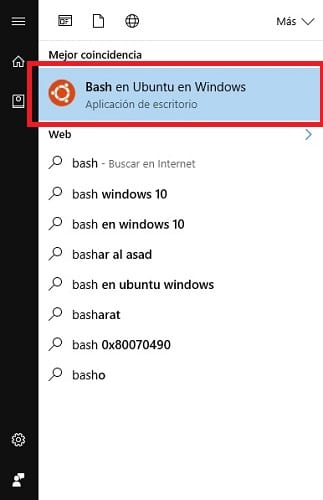
إذا وصلنا إليه ، سيتم فتح محطة bash ويمكننا البدء في استخدامها كما لو كنا على نظام Linux. بمجرد التحقيق ، سنتمكن من إدراك أنه سيكون لدينا أوامر أساسية تحت تصرفنا ، وكذلك إمكانية التمكن من تثبيت البرامج من مستودعات Ubuntu المختلفة.
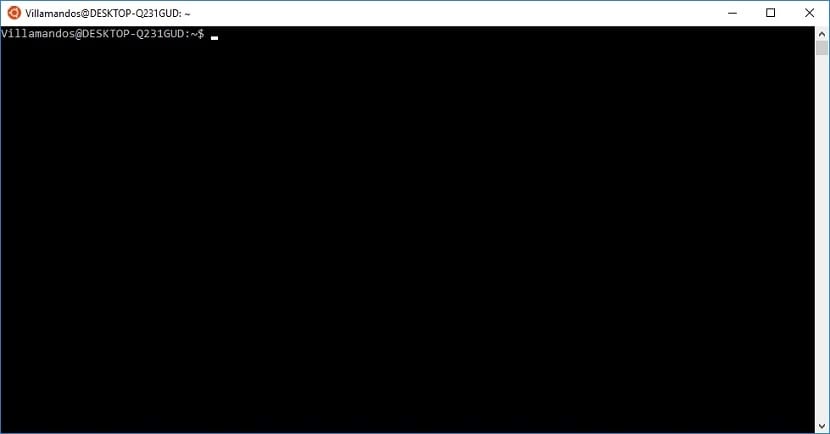
من نافلة القول أنه إذا لم تكن قد استخدمت Linux من قبل ، فيجب عليك إبلاغ نفسك وتحديثه للاستفادة منه وإلا فلن ترى هذا الاحتمال الذي أظهرناه لك اليوم ممتعًا للغاية.
كيفية استخدام سطح مكتب Ubuntu في نظام التشغيل Windows 10
إذا كنت قد استخدمت Linux ، إما Ubuntu أو توزيعة أخرى ، فستعرف قيمة القدرة على استخدام التوزيع الشائع لنظام التشغيل على Windows 10. إذا لم تستكشف Linux أو Ubuntu من قبل ، فعليك اكتشافه بعيدًا عن الآن.
لأشد القلق يجب أن نخبرك بذلك لبعض الوقت الآن ، من الممكن بدء تشغيل سطح مكتب Ubuntu في نظام التشغيل Windows 10 ، على الرغم من أننا يجب أن نخبرك أنه في الوقت الحالي لا ينصح به كثيرًا لأن النتيجة ليست للمثالية.
الآن فقط الوقت سيحدد ما إذا كانت الاتفاقية بين Canonical و Microsoft ، والتي سمحت بوصول Ubuntu إلى Windows 10 ، لديها رحلة طويلة والخيارات والوظائف تنمو أو تبقى فقط في الرغبة في القدرة على استخدام Linux بطريقة عادية ضمن الإصدار الجديد من نظام تشغيل Microsoft. بمجرد استخدامك لنظام Linux في بعض المناسبات ، مهما كانت المهمة ، سوف تتمنى مثلنا أن يستمر هذا التعاون لفترة أطول في الوقت المناسب ، وقبل كل شيء يصبح أعمق بحيث تكون الخيارات التي يقدمها لنا Ubuntu بالفعل في Windows 10 وربما في أي وقت. الوقت الذي يمكننا فيه تشغيل جهازي سطح مكتب في وقت واحد ، أحدهما من Windows والآخر من Ubuntu.
هل نجحت في تنشيط Ubuntu على نظام التشغيل Windows 10؟. أخبرنا في المساحة المخصصة للتعليقات على هذا المنشور أو من خلال أي من الشبكات الاجتماعية التي نتواجد بها ، وأخبرنا أيضًا إذا كان لديك أي أسئلة أو مشاكل في هذه العملية ، وسنحاول مساعدتك بقدر ما ممكن. ممكن.
إذا قمت بالفعل بتنشيط Ubuntu bash في نظام التشغيل Windows 10 والآن ما الذي يمكن فعله تمرير المعلومات ..
لقد قمت بتنشيطه وقمت بتثبيت mc ، لكن لا يمكنك استخدام الماوس وهو خطأ. هل يعرف أي شخص كيفية جعل الماوس يعمل في mc في ظل هذه الظروف لكونه وحدة تحكم Linux في Windows 10؟